Imagina que tienes un amigo que no sabe cómo hacer algo en su Android y justo en ese momento no puedes acercarte a ayudarle. ¿Cómo solucionar su dolor de cabeza? Una manera muy sencilla es compartir la pantalla del teléfono para que vea cómo arreglas a distancia su problema y de esa manera sepa hacerlo él. Ahora bien, ¿cómo compartir la pantalla? Skype viene en tu ayuda.

No hace falta hacer ninguna presentación porque ya sabes de sobra qué aplicación es Skype. Quizá haya caído un poco en desgracia dentro de los smartphones porque con WhatsApp, Telegram o Messenger suples todas sus opciones, pero eso no implica que Microsoft deje de mejorar su software de comunicación. Y lo nuevo resulta muy útil ya que permite compartir la pantalla del móvil.
La nueva función de Skype no tiene mayor misterio ya que, una vez pulsado en el botón dedicado a compartir la pantalla, esta se proyectará en el interlocutor para que vea qué estás haciendo en el móvil. Esto permite arreglar problemas a distancia, como habíamos dicho antes, también mostrar algo concreto de la configuración o, por ejemplo, realizar una conferencia con tutorial incorporado. Tú decides: puedes cambiar entre transmitir lo que captan las cámaras de tu móvil o lo que hay en pantalla con una pulsación.
¿Cómo compartir la pantalla de tu Android utilizando Skype?
Lo primero que debes tener en cuenta es que esta nueva función de Skype se encuentra en pruebas, por lo que debes descargarte la versión preview de la aplicación. Dado que aún no es definitiva, esta nueva función puede dar problemas; por más que nosotros no nos hayamos encontrado con ninguno mientras lo hemos estado probando.
A continuación, te explicamos los pasos para compartir la pantalla de tu Android utilizando Skype:
- Instala Skype Preview en tu móvil o tablet Android.
- Haz login en la aplicación e inicia una videollamada con quien desees.
- Una vez hayas establecido comunicación, despliega el menú inferior de la videollamada con los tres puntos de menú y pulsa en compartir pantalla .
- A partir de ese momento, el contacto del otro lado de la videollamada verá la pantalla de tu Android. Puedes ir a los escritorios, abrir los ajustes, etc.
- Regresa a la aplicación Skype y pulsa en dejar de compartir pantalla para acabar con la emisión. Esto no corta la videollamada.
De esta manera tan sencilla puedes compartir a distancia la pantalla de tu móvil con quien desees. Es muy útil para solucionar problemas, como decíamos: una simple videollamada y listo. Además, usar las videollamadas de Skype no entraña ningún coste, ya que se realizan a través de la conexión a Internet.
Cómo permitir compartir pantalla en Skype
Konnekt Video llamada y compartir la pantalla de Skype
 Audi a1: pantalla y tecnología de vanguardia
Audi a1: pantalla y tecnología de vanguardia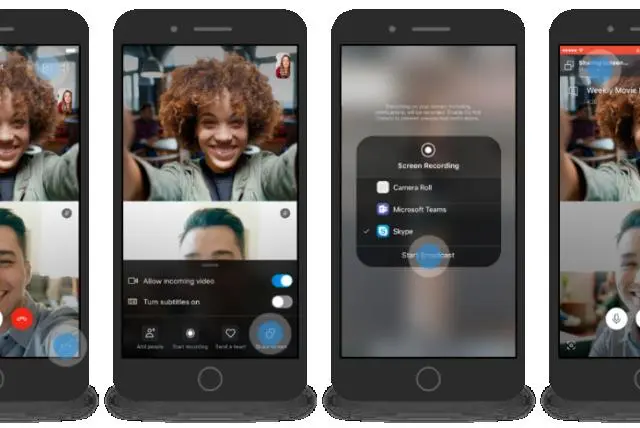
La Konnekt El videoteléfono y el videoteléfono de subtítulos son únicos. Hacen que las videollamadas de Skype sean increíblemente fáciles de usar.

Si compartes tu pantalla con un dispositivo Konnekt, el usuario del Konnekt simplemente puede sentarse y disfrutar de tu programa. Pueden hacerte preguntas y te escucharán hablar, para que puedas narrar tu programa y discutir lo que estés compartiendo.
No hay nada que el usuario del videoteléfono Konnekt deba hacer. Siempre que mantenga la conexión de video, verá tu cara y podrá medir su reacción a tu contenido y ver sus sonrisas.
 Cómo ampliar pantalla whatsapp web: trucos y extensiones
Cómo ampliar pantalla whatsapp web: trucos y extensionesAmplía tu conocimiento sobre Cómo compartir pantalla en skype desde el celular analizando otros increíbles artículos disponibles en la categoría Pantallas.

